button按钮的CSS样式
active在css中的用法

active在css中的用法CSS(CascadingStyleSheets)作为Web前端开发中必不可少的技术,其中Active状态也是CSS样式表中重要的一环。
换句话说,Active状态就是鼠标悬停或者按下某个元素时,元素所呈现出来的样子,如按下按钮后变成浅蓝底深蓝文字,或者是被选中的文字变色等。
Active状态在CSS中体现为 :active伪类,它表示当元素被激活(也就是按下)时所处的状态,如按下按钮后的样子,或者悬停鼠标指针在元素上时的样子。
它是用* :active*描述的,例如:```cssbutton:active {background-color: #003AFF;color: #FFFFFF;}```上例代码表示,当鼠标按下按钮时,让按钮的背景色和文字颜色分别变成#003AFF和#FFFFFF。
此外,Active状态也可以与其他CSS伪类混合使用,例如:```cssa:link:active {background-color: #003AFF;color: #FFFFFF;}```上例代码表示,当鼠标按下超链接时,让超链接的背景色和文字颜色分别变成#003AFF和#FFFFFF。
有时,Active状态仅适合指定的元素,在这种情况下,可以使用CSS的继承特性,来实现以下的效果:```cssbutton:active {background-color: #003AFF;color: #FFFFFF;}button:active button {background-color: #FFF;color: #000;}```上例代码表示,当鼠标按下按钮后,按钮的背景色和文字颜色分别变成#003AFF和#FFFFFF,而下属的按钮的背景和文字颜色将会继承上层按钮的色彩,变成#FFF和#000。
Active状态不仅仅适用于按钮,也可以应用于表单控件,例如,可以让输入框鼠标悬停时以及被点击时变色:```cssinput:hover,input:focus,input:active {background-color: #FFF;color: #003AFF;border-color: #003AFF;}```上例代码表示,当鼠标悬停在输入框上,以及输入框被点击时,让输入框的背景色、文字颜色以及边框颜色分别变成#FFF、#003AFF 和#003AFF。
button标签的用法
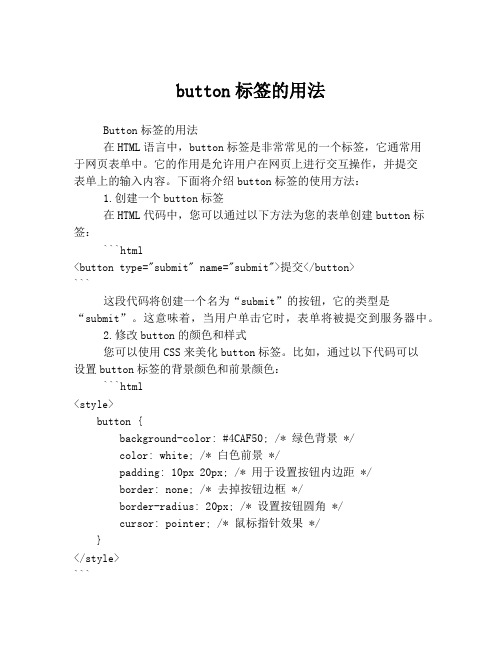
button标签的用法Button标签的用法在HTML语言中,button标签是非常常见的一个标签,它通常用于网页表单中。
它的作用是允许用户在网页上进行交互操作,并提交表单上的输入内容。
下面将介绍button标签的使用方法:1.创建一个button标签在HTML代码中,您可以通过以下方法为您的表单创建button标签:```html<button type="submit" name="submit">提交</button>```这段代码将创建一个名为“submit”的按钮,它的类型是“submit”。
这意味着,当用户单击它时,表单将被提交到服务器中。
2.修改button的颜色和样式您可以使用CSS来美化button标签。
比如,通过以下代码可以设置button标签的背景颜色和前景颜色:```html<style>button {background-color: #4CAF50; /* 绿色背景 */color: white; /* 白色前景 */padding: 10px 20px; /* 用于设置按钮内边距 */border: none; /* 去掉按钮边框 */border-radius: 20px; /* 设置按钮圆角 */cursor: pointer; /* 鼠标指针效果 */}</style>```3.设置button标签的文本内容您可以使用button标签的属性来设置按钮文本的内容。
例如:```html<button type="submit" name="submit">提交</button>```在这个例子中,“提交”是按钮的文本内容。
4.禁用button标签在某些情况下,您可能需要禁用一个button标签。
例如,在必填字段为空时,禁用提交按钮可以防止用户无效提交表单。
表单按钮的属性及作用
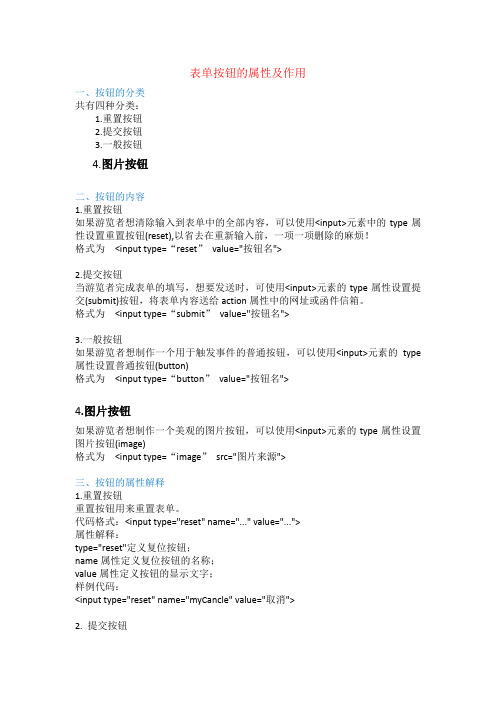
表单按钮的属性及作用一、按钮的分类共有四种分类:1.重置按钮2.提交按钮3.一般按钮4.图片按钮二、按钮的内容1.重置按钮如果游览者想清除输入到表单中的全部内容,可以使用<input>元素中的type属性设置重置按钮(reset),以省去在重新输入前,一项一项删除的麻烦!格式为<input type=“reset”value="按钮名">2.提交按钮当游览者完成表单的填写,想要发送时,可使用<input>元素的type属性设置提交(submit)按钮,将表单内容送给action属性中的网址或函件信箱。
格式为<input type=“submit”value="按钮名">3.一般按钮如果游览者想制作一个用于触发事件的普通按钮,可以使用<input>元素的type 属性设置普通按钮(button)格式为<input type=“button”value="按钮名">4.图片按钮如果游览者想制作一个美观的图片按钮,可以使用<input>元素的type属性设置图片按钮(image)格式为<input type=“image”src="图片来源">三、按钮的属性解释1.重置按钮重置按钮用来重置表单。
代码格式:<input type="reset" name="..." value="...">属性解释:type="reset"定义复位按钮;name属性定义复位按钮的名称;value属性定义按钮的显示文字;样例代码:<input type="reset" name="myCancle" value="取消">2. 提交按钮提交按钮用来将输入的信息提交到服务器。
hover在css中的用法设置范围

文章标题:深度解析CSS中hover的用法及设置范围1. 背景介绍在CSS中,hover是一种伪类,用于控制鼠标悬停在元素上时的样式变化。
它在网页设计与交互中起着重要作用,能够增强用户体验和页面交互性。
2. 简单使用2.1 简单介绍在最基础的CSS中,我们可以使用hover来控制信息的样式,如鼠标悬停在信息上时改变字体颜色、背景色等。
2.2 示例:设置信息hover样式通过CSS代码实现信息hover样式的设置。
代码示例:```cssa:hover {color: red;}```3. 进阶应用3.1 对于其他元素的应用除了信息,我们还可以将hover应用到其他元素上,如按钮、图片等,通过改变元素的样式来提高交互性。
3.2 示例:设置按钮hover效果通过CSS代码实现按钮hover效果的设置。
代码示例:```css.button:hover {background-color: #f1f1f1;}```4. 设置范围4.1 介绍hover的设置范围在CSS中,hover的设置范围是一个常见问题,它涉及到子元素、父元素、以及兄弟元素等不同情况下的应用。
4.2 示例:设置hover范围通过CSS代码展示不同设置范围下hover效果的应用。
代码示例:```css.parent:hover .child {color: blue;}```5. 个人观点与理解在实际应用中,我们需要根据具体情况灵活运用hover,同时要注意兼容性和用户体验,避免过度使用hover效果导致页面混乱。
针对不同元素设置hover效果时,合理控制设置范围,使得效果更加精准、直观。
6. 结语通过本文的介绍,相信读者已经对CSS中hover的基础使用和设置范围有了更深入的了解。
在实际应用中,合理运用hover能够提升页面交互性,为用户提供更好的体验。
希望本文能够对读者有所帮助。
文章结束。
深度解析CSS中hover的用法及设置范围在网页设计与交互中,CSS中的hover伪类是一个非常重要的元素,它能够增强用户体验和页面交互性。
element按钮文字垂直显示
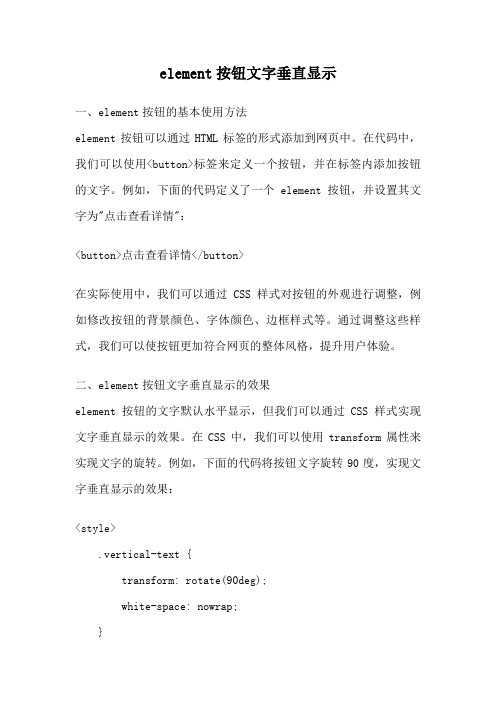
element按钮文字垂直显示一、element按钮的基本使用方法element按钮可以通过HTML标签的形式添加到网页中。
在代码中,我们可以使用<button>标签来定义一个按钮,并在标签内添加按钮的文字。
例如,下面的代码定义了一个element按钮,并设置其文字为"点击查看详情":<button>点击查看详情</button>在实际使用中,我们可以通过CSS样式对按钮的外观进行调整,例如修改按钮的背景颜色、字体颜色、边框样式等。
通过调整这些样式,我们可以使按钮更加符合网页的整体风格,提升用户体验。
二、element按钮文字垂直显示的效果element按钮的文字默认水平显示,但我们可以通过CSS样式实现文字垂直显示的效果。
在CSS中,我们可以使用transform属性来实现文字的旋转。
例如,下面的代码将按钮文字旋转90度,实现文字垂直显示的效果:<style>.vertical-text {transform: rotate(90deg);white-space: nowrap;}</style><button class="vertical-text">点击查看详情</button>通过以上代码,按钮的文字将以垂直的方式显示在按钮的左侧。
同时,为了避免文字过长导致的显示问题,我们可以使用white-space属性来设置文字的换行方式,使文字在按钮内部完整显示。
三、element按钮文字垂直显示的应用场景element按钮文字垂直显示在一些特定的场景下可以提供更好的视觉效果和用户体验。
下面是一些常见的应用场景:1. 侧边栏导航:在侧边栏中,我们经常使用垂直显示的按钮来表示各个菜单项。
通过文字的垂直显示,可以节省空间,并使导航更加直观。
2. 图片墙布局:在图片墙布局中,我们可以使用垂直显示的按钮来表示每张图片的标题或简介。
react项目中实现悬浮(hover)在按钮上时在旁边显示提示

react项目中实现悬浮(hover)在按钮上时在旁边显示提示在React项目中实现悬浮(hover)在按钮上时在旁边显示提示可以使用CSS样式和React的事件处理机制。
首先,在React组件中定义一个状态(state)来控制悬浮显示提示的显示与隐藏。
该状态可以通过构造函数定义,并设置默认值为false。
此外,还需要定义一个方法来处理鼠标悬浮事件。
```jsxconstructor(props)super(props);this.state =showTooltip: false};}handleMouseEnter = ( =>this.setState({ showTooltip: true });};handleMouseLeave = ( =>this.setState({ showTooltip: false });};rendeconst { showTooltip } = this.state;return<div className="wrapper"><buttonclassName="button"onMouseEnter={this.handleMouseEnter}onMouseLeave={this.handleMouseLeave}>Button</button>{showTooltip && <div className="tooltip">This is atooltip</div>}</div>}export default ButtonWithTooltip;```在上面的示例中,`ButtonWithTooltip`组件包含一个按钮和一个提示框。
当鼠标悬浮在按钮上时,`handleMouseEnter`方法将`showTooltip`状态设置为true,以显示提示框;当鼠标离开按钮时,`handleMouseLeave`方法将`showTooltip`状态设置为false,以隐藏提示框。
element 级联选择器样式
element 级联选择器样式如何使用CSS 级联选择器来优化网页样式。
一、什么是级联选择器?级联选择器是一种特殊的CSS 选择器,它可以选择多个元素并将相同的样式应用于这些元素。
级联选择器使用方括号[] 来标识,用于选择具有特定属性或属性值的元素。
二、选择所有具有特定属性的元素首先,我们来看一下如何使用级联选择器选择所有具有特定属性的元素。
例如,假设我们有一个包含多个按钮的页面,所有按钮的class 属性都为"btn"。
要选择所有具有"btn" class 属性的按钮,可以使用以下CSS 代码:button[class="btn"] {/* 样式*/}这将选择所有具有class 属性为"btn" 的button 元素,并为它们应用相同的样式。
三、选择具有特定属性和属性值的元素除了选择具有特定属性的元素外,我们还可以使用级联选择器选择具有特定属性和属性值的元素。
例如,假设我们有一个包含多个链接的页面,所有链接的href 属性都以" 开头。
要选择所有具有以" 开头的href 属性的链接,可以使用以下CSS 代码:a[href^=" {/* 样式*/}这将选择所有具有href 属性以" 开头的a 元素,并为它们应用相同的样式。
四、选择具有特定属性和属性值的元素(以字符串结尾)类似地,我们还可以使用级联选择器选择具有特定属性和属性值(以字符串结尾)的元素。
例如,假设我们有一个包含多个图像的页面,所有图像的src 属性都以".jpg" 结尾。
要选择所有具有以".jpg" 结尾的src 属性的图像,可以使用以下CSS 代码:img[src=".jpg"] {/* 样式*/}这将选择所有具有src 属性以".jpg" 结尾的img 元素,并为它们应用相同的样式。
css实现收缩按钮嵌入div边沿的方法
css实现收缩按钮嵌入div边沿的方法在网页设计中,我们经常需要添加收缩按钮来帮助用户控制页面元素的显示与隐藏,而将这些按钮嵌入div边沿则可以提高页面的美观性和用户体验。
在本文中,我将介绍一些简单且常用的CSS技巧,帮助你实现这一效果。
1.使用伪元素最常见的方法是使用伪元素::before或::after创建一个虚拟元素,然后设置其样式与位置来实现按钮的嵌入。
例如:```css/*创建一个虚拟元素*/div::before {content: "";position: absolute;width: 20px; /*按钮宽度*/height: 20px; /*按钮高度*/background-color: #ccc; /*按钮颜色*/text-align: center;line-height: 20px; /*居中显示按钮内容*/ top: 50%; /*垂直居中*/transform: translateY(-50%); /*平移*/right: -20px; /*按钮距离div右边沿的距离*/ }/*当鼠标悬停在div上时,改变按钮的样式*/ div:hover::before {background-color: #555; /*按钮悬停状态颜色*/ color: #fff; /*按钮悬停状态文字颜色*/ cursor: pointer; /*鼠标悬停样式改为手型*/}在上述代码中,我们使用`::before`伪元素创建了一个虚拟元素,在div的右边沿嵌入一个按钮。
我们可以通过调整`right`属性的值来控制按钮嵌入的距离,通过调整`width`和`height`属性的值来调整按钮的大小。
而通过使用`transform`属性和`top`属性,我们可以将按钮垂直居中。
2.使用绝对定位除了使用伪元素外,我们还可以通过设置div的`position`为`relative`,然后在div内部添加一个按钮,并将其`position`设置为`absolute`,利用绝对定位将按钮嵌入div边沿。
element-plus 类样式
Element Plus 是一套为 Vue 3.0 准备的基于 Material Design 风格的组件库。
它包含了许多方便开发者使用的组件,比如按钮(Button)、输入框(Input)、表格(Table)、对话框(Dialog)等等。
Element Plus 的样式主要通过以下几种方式定义:1.主题样式:Element Plus 允许你通过修改一个 CSS 变量来改变整套主题样式。
默认情况下,Element Plus 的主题颜色是蓝色(--primary-color: #409eff)。
你可以在自己的CSS 中覆盖这个变量来改变主题颜色。
例如:--primary-color: #ff0000;会把主题颜色改为红色。
2.组件样式:每个组件都有自己的样式。
大部分组件的样式通过修改对应的CSS 类来定义。
例如,要修改按钮的样式,你可以创建一个新的 CSS 类,然后在你的 HTML 中给 Button 组件添加这个新的类。
3.作用域样式:如果你想在单个子组件内改变样式,你可以使用Vue 的作用域样式(Scoped Styles)。
在你的<style>标签中添加scoped属性,然后你就可以在样式中直接使用组件内的元素了。
下面是一个使用作用域样式的例子:<template><el-button class="red-button">按钮</el-button></template><style scoped>.red-button {background-color: red;}</style>在上面的代码中,我们创建了一个名为 "red-button" 的 CSS 类,然后把它的背景颜色设置为红色。
由于这个类是在同一个组件的作用域内定义的,所以它只会影响到这个组件内的元素。
CSS中如何实现元素的可复用性和可组合性
CSS中如何实现元素的可复用性和可组合性在网页设计和开发中,CSS(层叠样式表)扮演着至关重要的角色。
它不仅能够美化页面,还能让我们更高效地管理和组织页面元素的样式。
其中,实现元素的可复用性和可组合性是提高开发效率、保持代码一致性和可维护性的关键。
首先,让我们来理解一下什么是元素的可复用性。
简单来说,就是能够在多个不同的地方重复使用同一个样式定义,而无需为每个使用的地方重新编写样式。
这样做的好处是显而易见的。
想象一下,如果我们每次需要给一个按钮设置样式,都要重新写一遍颜色、字体、边框等属性,那将会是多么繁琐和容易出错的事情。
而通过可复用性,我们只需要定义一次,然后在需要的地方引用即可,大大节省了时间和精力,也减少了代码量。
那么,如何在 CSS 中实现元素的可复用性呢?最常见的方法就是使用类(class)选择器。
例如,我们可以定义一个名为“buttonstyle”的类:```cssbuttonstyle {backgroundcolor: 4CAF50;color: white;padding: 15px 32px;textalign: center;textdecoration: none;display: inlineblock;fontsize: 16px;borderradius: 12px;}```然后,在 HTML 中,任何我们想要应用这个样式的按钮元素,只需要添加“class="buttonstyle"”属性即可:```html<button class="buttonstyle">点击我</button>```除了类选择器,ID 选择器在某些特定情况下也可以实现一定程度的复用,但由于 ID 在一个页面中应该是唯一的,所以其复用的范围相对较窄。
接下来,谈谈元素的可组合性。
可组合性意味着我们可以将多个已有的样式组合在一起,形成新的样式。
比如说,我们已经有了一个“buttonstyle”类用于定义按钮的基本样式,同时还有一个“hoverstyle”类用于定义鼠标悬停时的样式:```csshoverstyle {backgroundcolor: 388E3C;}```那么,我们可以在需要的元素上同时应用这两个类,来实现组合效果:```html<button class="buttonstyle hoverstyle">点击我</button>```这样,当鼠标悬停在这个按钮上时,就会应用“hoverstyle”中的样式,从而实现更丰富的交互效果。
- 1、下载文档前请自行甄别文档内容的完整性,平台不提供额外的编辑、内容补充、找答案等附加服务。
- 2、"仅部分预览"的文档,不可在线预览部分如存在完整性等问题,可反馈申请退款(可完整预览的文档不适用该条件!)。
- 3、如文档侵犯您的权益,请联系客服反馈,我们会尽快为您处理(人工客服工作时间:9:00-18:30)。
好看的按钮1
好看的按钮4
onmouseout= "this.className= 'btn3_mouseout ' " onmousedown= "this.className= 'btn3_mousedown ' " onmouseup= "this.className= 'btn3_mouseup ' " title= "好看的按钮 "> 好看的按钮5
好看的按钮6
